Linux系统中linux操作系统下载,7zip是一款功能强大且实用的解压软件,它使我们能够高效地处理各类压缩文件。下面linux 7zip 解压,我将详细阐述在Linux环境下使用7zip解压的一些关键步骤。
理解7zip
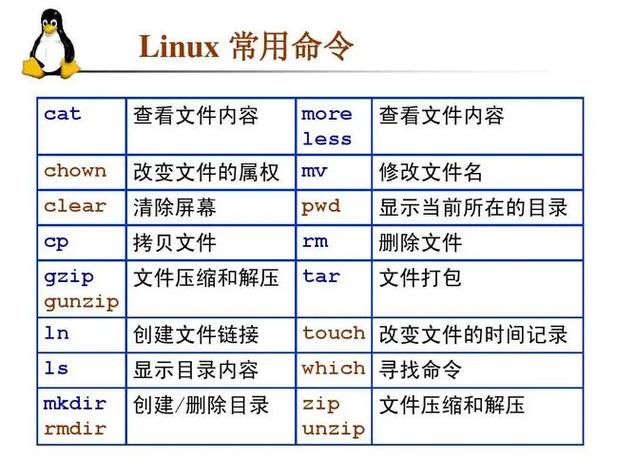
7zip是一款免费的、开源的文件压缩和解压软件,兼容多种文件格式,包括7z、ZIP、TAR等。它以优异的压缩比例和快速的解压速度著称,在Linux用户中颇受欢迎。与其他解压软件相比,7zip功能更为丰富,对压缩格式的支持也更加广泛。
安装7zip
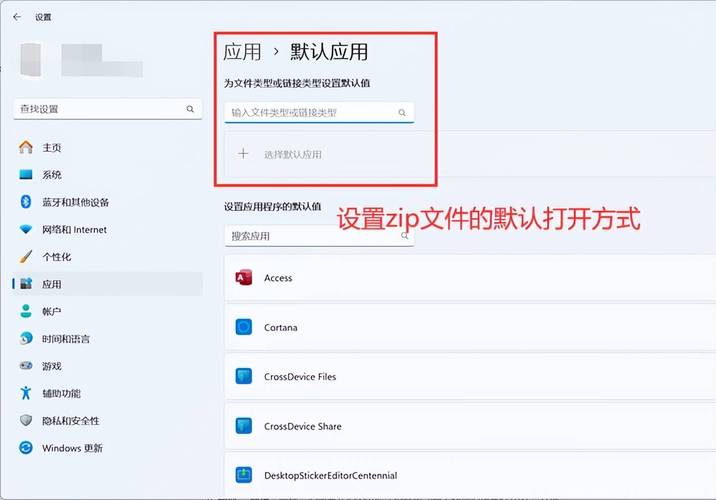
在Linux系统中安装7zip操作简便。先启动终端,利用系统自带的包管理工具进行安装。以Debian或Ubuntu为基础的系统为例,只需在终端输入命令sudo apt-get install p7zip-full,安装过程就完成了。安装完毕后,通过输入7z命令来检查是否安装成功。
准备解压文件
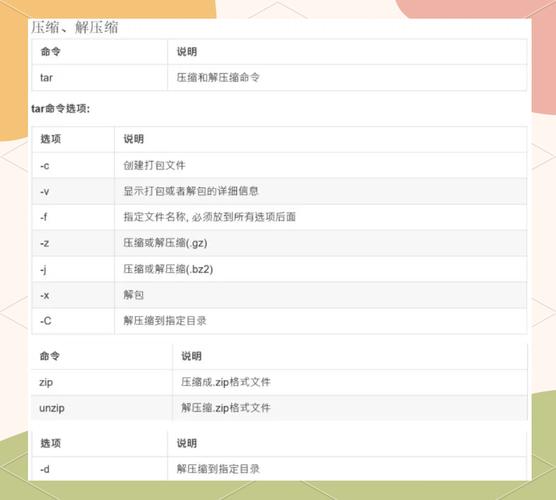
首先,需要明确文件的存放位置和命名。若文件位于指定文件夹中,利用命令行可以便捷地搜寻到它。例如,若文件名为example.7z且位于/home/user/Downloads文件夹,输入cd/home/user/Downloads即可进入该文件夹。此外,还需确认文件权限是否允许读取和操作,否则解压过程可能受阻。
基本解压命令
基本命令操作简单。比如,要解压7z格式的example文件suse linux 下载,只需在终端输入“7z x example.7z”即可。这里的“x”表示完全解压,并且会保持文件的原始路径。若只想提取文件内容而不关心路径,则可以使用“7z e example.7z”命令。这两种方法是解压中最常见的。
处理特殊情况
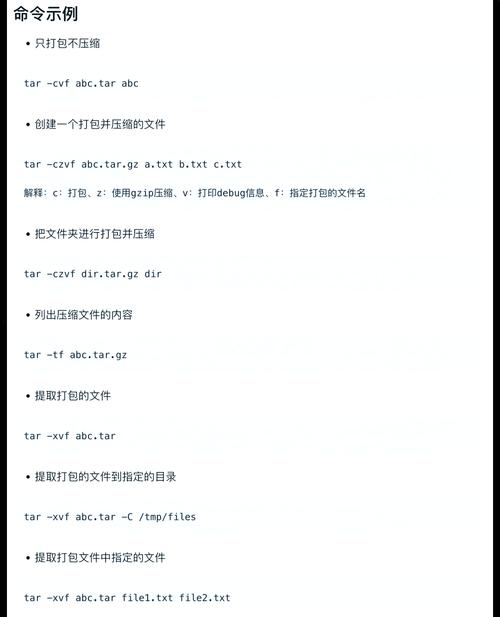
遇到加密的压缩包,使用7z x -- p实际密码. 7z命令进行解压,只需将“密码”二字替换为真正的密码即可。若解压时出现错误,需认真阅读终端显示的提示信息,分析错误原因,是文件损坏、权限不足还是缺少必要的依赖。然后有针对性地进行处理。例如,若遇到权限问题,可以通过在命令前添加sudo来提升权限。
高级操作技巧
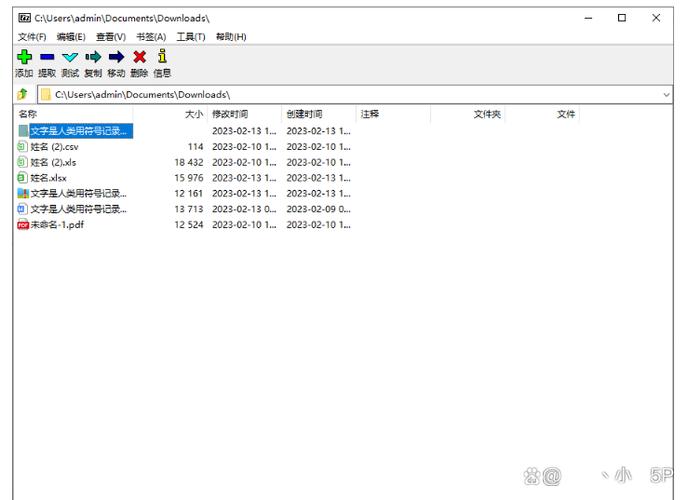
若要设定解压的目的文件夹,可以输入类似“7z x example. 7z -- o/home/user/extract”的指令,这里的“- o”参数后跟的就是文件夹的路径。此外linux 7zip 解压,在解压众多文件时,为了防止屏幕上信息过多,导致难以查看,可以执行“7z x example. 7z -- bsp0 -- bso0”命令来隐藏进度条和标准输出信息。
在使用7zip解压文件的过程中,你是否遇到了什么困难?不妨点个赞,把这篇文章转发出去,还在评论区聊聊你的经验!
